Excel表格中怎么制作带复选框的动态图表?
发布时间:2016-12-19 08:24:32 作者:佚名  我要评论
我要评论
Excel表格中怎么制作带复选框的动态图表?excel数据生成动态图表,但是数据太多了,看上去很乱,该怎么办呢?下面我们就来看看动态图表添加复选框的教程,需要的朋友可以参考下
我们在制作图表的时候,难以避免的总会出现多个维度的数据混在一起,做出来的图数据挤在一起,既不利于观看又影响美观,所以应用到了excel中的控件。

1、如图,复制表头,放到A14单元格

2、插入复选框控件,开发工具--插入--复选框,在空白区域插入5个复选框,双击文字区域,依次修改成2011年,2012年,2013年,2014年,2015年,全部

3、右键复选框,设置控件格式,设置 控制--单元格链接,依次修改成B23,C23,D23,E23,F23,A23

4、在单元格B15中输入 =IF(OR($A$23,$B$23),B2),C15中输入 =IF(OR($A$23,$C$23),C2),D15中输入 =IF(OR($A$23,$D$23),D2),E15中输入 =IF(OR($A$23,$E$23),E2),C15中输入 =IF(OR($A$23,$F$23),F2),下拉填充

5、选中数据区域,插入折线图,覆盖复选框,右键选择 置于底层

6、调整一下图表,美化一下,就好了

相关推荐:
相关文章
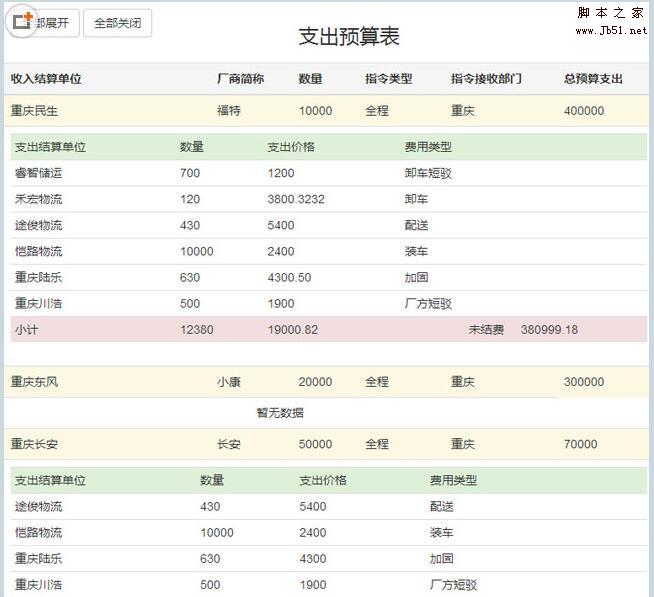 jQuery JSON动态获取表格数据特效源码是一款jQuery函数调用json表格动态获取数据,表格全部折叠,全部关闭,双击表格行折叠关闭表格。本段特效源码可以在各大网站使用,有2017-07-06
jQuery JSON动态获取表格数据特效源码是一款jQuery函数调用json表格动态获取数据,表格全部折叠,全部关闭,双击表格行折叠关闭表格。本段特效源码可以在各大网站使用,有2017-07-06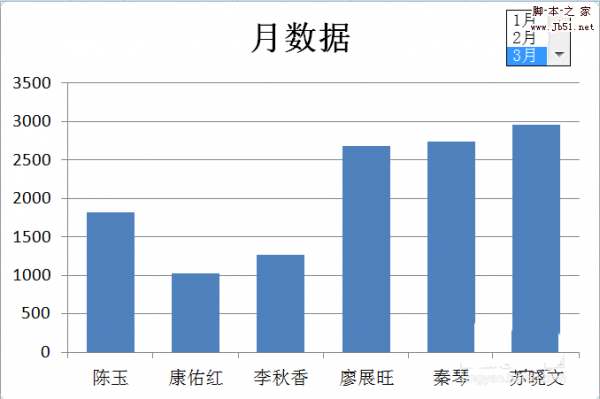 Excel表格中怎么制作一个柱形动态图表?excel表格中数据很多,想要按月份制作一个动态图标,该怎么制作呢?下面我们就来看看详细的教程,需要的朋友可以参考下2017-06-28
Excel表格中怎么制作一个柱形动态图表?excel表格中数据很多,想要按月份制作一个动态图标,该怎么制作呢?下面我们就来看看详细的教程,需要的朋友可以参考下2017-06-28 鼠标滑过表格时可以控制表格行、列或者交叉变色高亮显示2013-06-17
鼠标滑过表格时可以控制表格行、列或者交叉变色高亮显示2013-06-17- 传统的图表设计方式往往在多数据系列时查看起来比较费力。2011-12-23
Sigma Grid实现ajax动态表格(支持分页、列宽拖动、数据排序)
Sigma Grid 核心基于javascript、ajax,显示样式全部有CSS控制,可自定义多种显示风格,官方提供UI编辑器,支持鼠标拖动列宽、数据行排序,动态分页等功能,可广泛适用于C2010-02-10- 如果能做一个动态表头,将所有标题需要变动的部分做成单元格的引用,只要改动一处,所有的标题将一起跟着改变,这样就方便多了。2010-02-07
- 这篇文章主要介绍了HTML中表格动态添加的实例代码,需要的的朋友参考下吧2017-07-19



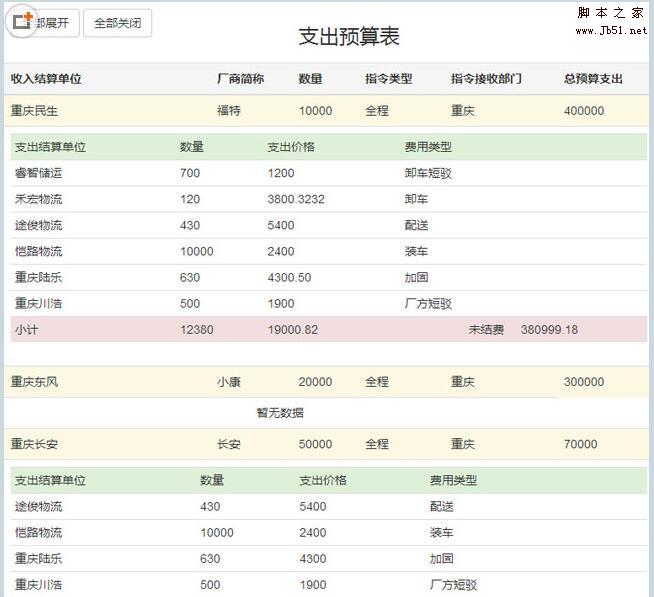
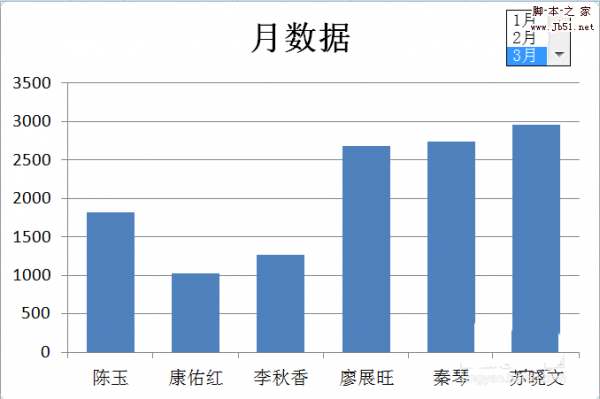

最新评论